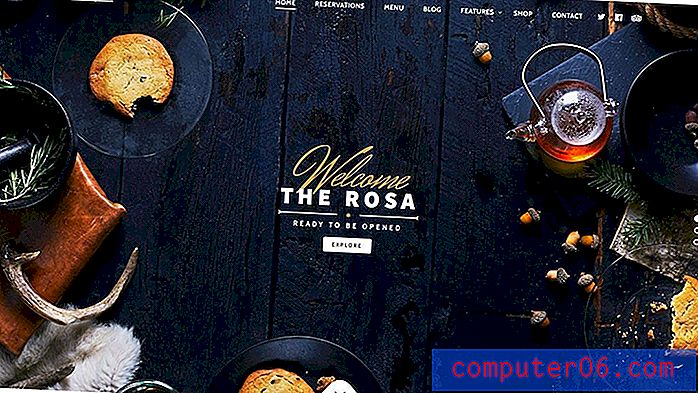¿Por qué veo correos electrónicos en mi bandeja de entrada de Gmail que deben filtrarse?
Los pasos de este artículo le mostrarán cómo cambiar la configuración de su cuenta de Gmail para que deje de mostrar correos electrónicos en su bandeja de entrada que se deben filtrar a otras carpetas o etiquetas.
- Haga clic en el ícono de ajustes y luego seleccione Configuración .
- Seleccione la pestaña Bandeja de entrada .
- Desplácese hasta la parte inferior del menú y seleccione la opción No anular filtros .
- Haz clic en el botón Guardar cambios .
Cuando recibe muchos correos electrónicos en su bandeja de entrada de Gmail, puede ser difícil administrar los mensajes importantes.
Afortunadamente, hay una función en Gmail que le permite configurar filtros que pueden ordenar automáticamente los correos electrónicos según los criterios que especifique.
Consejo: Obtenga más información sobre la función de recuperación de correo electrónico en Gmail.
Pero puede notar que a veces los correos electrónicos que deben filtrarse todavía aparecen en su bandeja de entrada. Esto se debe a que hay una función en Gmail donde Gmail guardará automáticamente algunos correos electrónicos en su bandeja de entrada si considera que son importantes.
Afortunadamente, puede evitar que esto suceda cambiando una configuración en su cuenta.
Cómo evitar que Gmail ignore tus filtros de correo electrónico
Los pasos de este artículo se realizaron en la versión de escritorio del navegador web Google Chrome, pero también funcionarán en otros navegadores de escritorio como Mozilla Firefox o Microsoft Edge.
Paso 1: Inicie sesión en su bandeja de entrada de Gmail en https://mail.google.com.
Paso 2: haz clic en el ícono de ajustes en la esquina superior derecha de la ventana, luego selecciona la opción Configuración .

Paso 3: elige la pestaña Bandeja de entrada en la parte superior del menú.
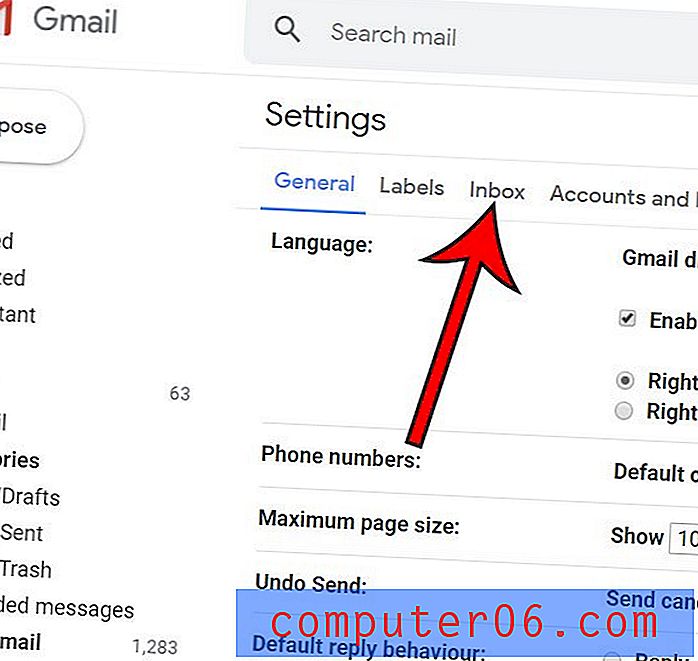
Paso 4: desplácese hasta la parte inferior del menú y haga clic en el círculo a la izquierda de No anular filtros .
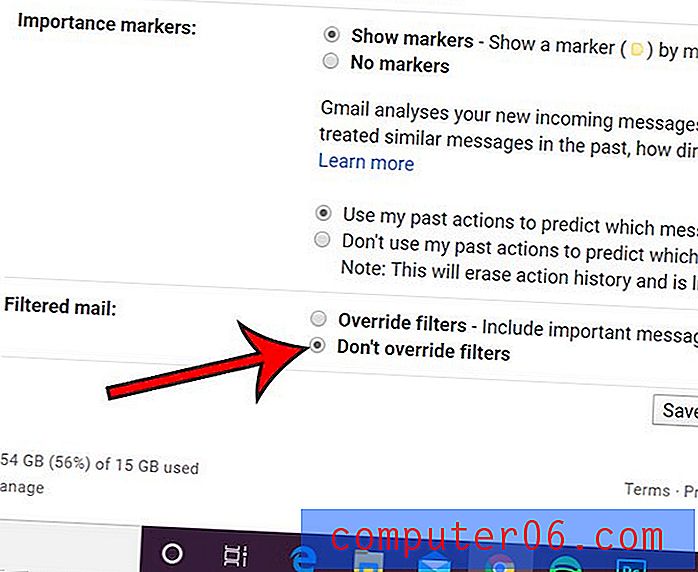
Paso 5: haga clic en el botón Guardar cambios para confirmar los cambios.
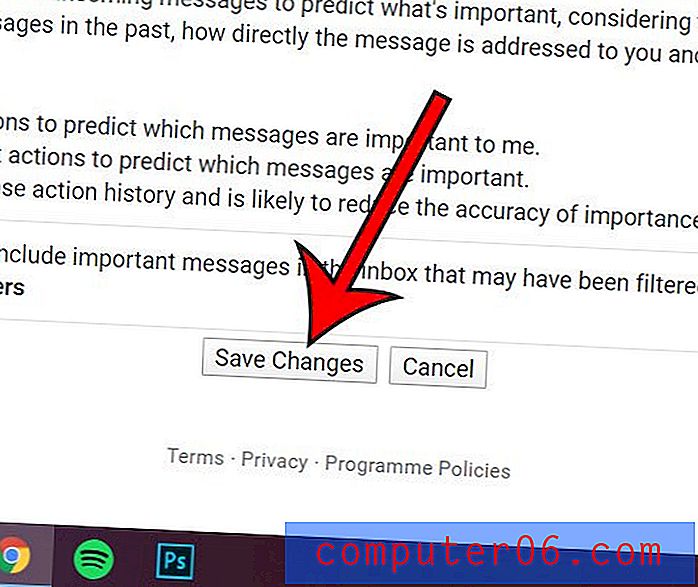
Descubra cómo crear carpetas en Gmail si desea algunas opciones nuevas en su bandeja de entrada donde puede organizar sus correos electrónicos.